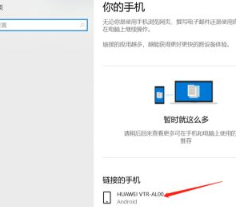最近很多用户都在使用Win10系统,不过你们晓得Win10电脑怎么设置连接手机吗?下文为各位呈现的内容就是Win10电脑连接手机的方法,对此感兴趣的用户一起来下文看看吧。
Win10电脑怎么设置连接手机?
1、点击开始左下角的设置选项。
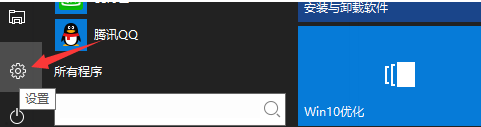
2、点击设置选项之后我们依次点击手机按钮选项卡。
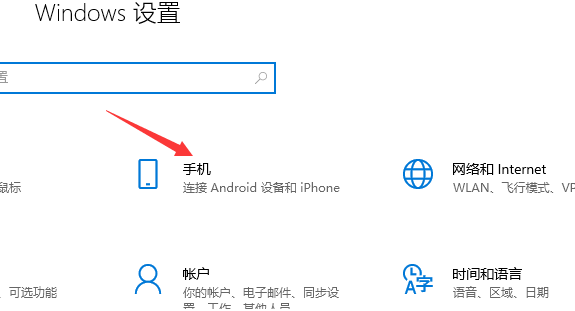
3、进入手机连接设置界面,我们在右侧,链接的手机那里找到+点击之后就能进行添加。
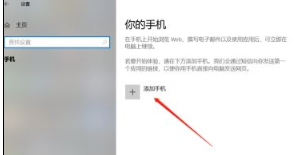
4、添加手机之后,要输入你要链接手机的手机号码,之后,我们手机会出现一个短信。
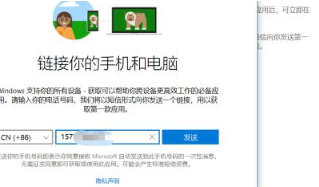
5、出现短信之后,按短信的要求下载微软桌面,之后手机登录微软的账号,手机就链接成功了。